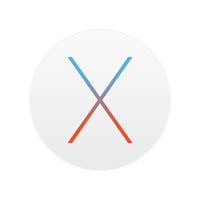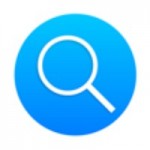Сегодня в Mac App Store должна появиться публичная версия новой настольной операционной системы от компании Apple. Владельцы яблочных компьютеров смогут бесплатно установить обновление из магазина приложений. Но перед этим мы рекомендуем подготовить «мак» к установке новой операционки.
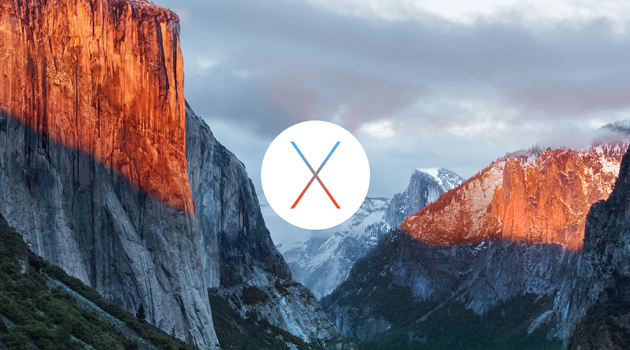
1. Проверка на совместимость
Первое, что нужно сделать перед установкой любого обновления или новой версии программного обеспечения – проверить его системные требования. Если говорить коротко, то El Capitan будет работать на всех компьютерах, на которых до этого можно было запустить OS X Yosemite.
Полный список поддерживаемых моделей:
- iMac (модель середины 2007 года или новее)
- MacBook (алюминиевая модель конца 2008 года, модель начала 2009 года или новее)
- MacBook Pro (модель середины/конца 2007 года или новее)
- MacBook Air (модель конца 2008 года или новее)
- Mac mini (модель начала 2009 года или новее)
- Mac Pro (модель начала 2008 года или новее)
- Xserve (модель начала 2009 года)
Однако стоит отметить, что некоторые функции будут доступны только на новых моделях компьютеров от компании Apple.
2. Установка обновлений
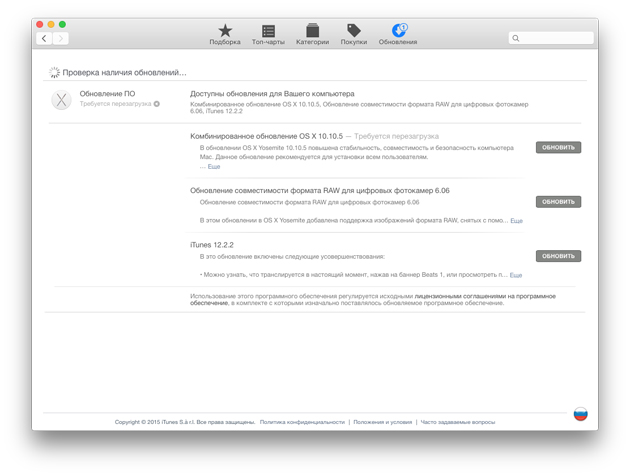
Перед установкой новой системы вначале рекомендуется установить все обновления для текущей версии OS X. Для этого достаточно зайти в Mac App Store, перейти во вкладку «Обновления».
3. Очистка жесткого диска
Установка новой операционной системы может стать неплохим поводом для очистки жесткого диска от ненужных файлов и программ. Навести порядок можно, как «руками», так и с помощью специальных утилит. Например, таких как CleanMyMac, DaisyDisk или MacBooster.
4. Создание резервной копии
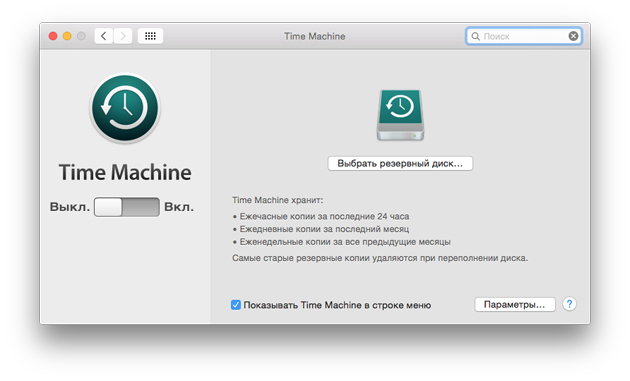
Перед установкой крупных обновлений неплохо сделать резервную копию, хранящихся на жестком диске данных. В случае возникновения проблем пользователи смогут быстро восстановить работоспособность компьютера, при этом сохранив всю важную информацию. Для создания резервной копии можно использовать встроенную в OS X утилиту под названием Time Machine.
5. Проверка жесткого диска
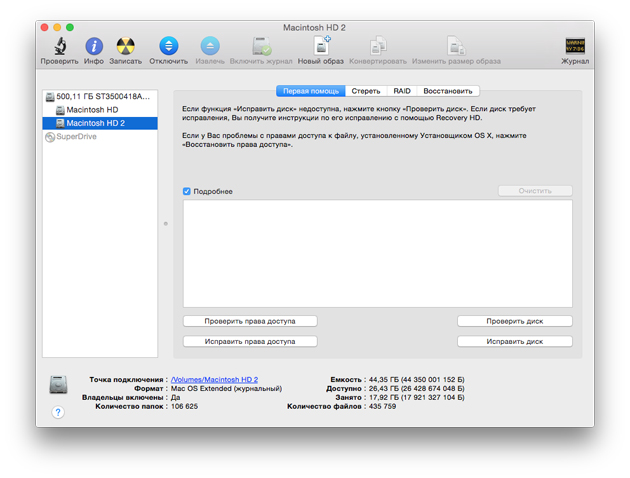
Владельцам старых моделей компьютеров Mac перед установкой новой системы также можно проверить жесткий диск на наличие ошибок. Сделать это можно с помощью Дисковой утилиты.
6. Установка системы
После выполнения всех вышеперечисленных рекомендаций остается только дождаться появления публичной версии OS X El Capitan в Mac App Store и приступить к установке.
Стоит отметить, что в первые часы после релиза скорость скачивания образа системы из магазина приложений, скорее всего, будет достаточно низкой. Поэтому мы рекомендуем немного подождать.